Midjourney AI로 비디오를 만드는 방법 [프롬프트 제공]
이미지 외에도 Midjourney는 이제 이미지를 비디오로 변환하는 기능을 제공합니다. 놀랍지 않나요? 이 기능은 Midjourney로 비디오를 만들기 위해 모든 시각적 요소를 연구합니다. 딥러닝을 활용한 알고리즘을 활용하면 독창적인 작품을 만들 수 있어 놀라운 결과를 얻을 수 있습니다. 이러한 방식으로 인해 기능에 액세스하는 데 혼란이 발생할 수 있으므로 사용해야 하는 프롬프트 및 명령과 함께 Midjourney로 비디오를 만드는 데 도움이 되는 아래 가이드를 읽으십시오.
가이드 목록
비디오 제작을 위한 중간 과정의 프롬프트 및 명령 Midjourney로 동영상을 만드는 방법에 대한 최고의 가이드 제작된 중간 여정 비디오를 현실적으로 만들기 위해 편집하는 방법 Midjourney AI로 비디오를 만드는 방법에 대한 FAQ비디오 제작을 위한 중간 과정의 프롬프트 및 명령
Midjourney는 세부적인 AI 이미지와 비디오를 만드는 독특한 방법을 제공합니다. 이 도구는 배경, 질감, 스타일 등을 포함하여 프롬프트에서 말하는 내용을 향상시킵니다.
하지만 Midjourney로 영상을 만들려면 잘 작성된 프롬프트를 확보하고 명령을 따라야 합니다. 다음 사항에 집중하면 매력적인 영상을 만드는 데 도움이 됩니다.
중간에 비디오를 생성하라는 메시지 유형:
◆ 기본 텍스트 프롬프트. 이러한 프롬프트에는 단 하나의 단어, 구문 또는 이모티콘/이모지가 포함됩니다. 결과에서 보고 싶은 내용에 대해 익숙한 단어를 사용할 수 있습니다.
◆ 고급 텍스트 프롬프트. 프롬프트에 추가 요소를 원하는 경우 이미지 URL, 텍스트 문구 또는 다른 매개변수를 추가할 수 있습니다. 기본 아이디어를 개발하려는 경우 일반적으로 더 길고 더 효과적입니다.
Midjourney로 비디오를 생성하기 위한 명령 및 매개변수:
Midjoruney로 비디오 제작을 시작하려면 다음 명령으로 시작하십시오. /상상하다 어떤 프롬프트에서든. 이렇게 하면 프로그램에 지정된 디자인과 기타 사항을 볼 수 있는 기회가 제공됩니다. 추가하는 것을 잊지 마세요 - -동영상 AI 비디오 출력용. 그 외에도 다음과 같은 추가 매개변수를 사용하여 Midjourney로 멋진 동영상을 만들 수 있습니다.
설계. 프롬프트 외에도 스타일을 추가하여 애니메이션 및 스타일과 관련된 기타 단어를 포함하여 원하는 출력을 받을 수 있습니다.
출력 사용자 정의. 출력을 사용자 정의하기 위해 다음 형식으로 숫자를 지정할 수 있습니다. – -s [숫자], 스타일화 요구 사항에 따라 높거나 낮을 수 있습니다.
혼돈. 이는 이미지 추상화를 나타내며 출력 w의 스타일을 지정하기 위한 형식이기도 합니다. – -카오스 [숫자].
해결. 이 매개변수의 경우 다음을 가질 수 있습니다. 1080p, 4K, 8K 등 Midjourney가 제작한 기대되는 고품질 동영상을 감상할 수 있습니다. 다음과 같이 입력하세요. – -hd.
프롬프트로 이미지. Midjourney를 사용하여 비디오를 만들기 위해 이미지를 추가할 수 있으므로 이미지의 URL을 사용하여 메시지에 붙여넣으세요. 그것은 다음과 같이 나타날 것이다 /imagine [url] [프롬프트].
단어를 필터링하려면. 추가 단어에 관해서는 다음을 입력하십시오. – -no [키워드] 이미지에서 물건이나 불필요한 물건을 제거합니다.
Midjourney로 동영상을 만드는 방법에 대한 최고의 가이드
말했듯이 Midjourney는 공개 Discord 서버에서 사용할 수 있습니다. 프롬프트가 길 필요는 없지만 대부분은 더 길어집니다. 여정 중간 프롬프트 AI 비디오에 대해 정확히 무엇을 보여주고 싶은지 알려주십시오. 예를 들어, "노란색 음영과 밤에 빛나는 보름달, 주위에 별들로 가득 찬 보름달"을 사용하여 Midjourney로 비디오를 만듭니다. 그런 다음 알고리즘은 해당 키워드를 보름달, 노란색, 밤, 별로 분할합니다.
어떤 프롬프트에서든 처음에는 /imagine 명령을 사용하게 됩니다. 준비가 되셨다면 Midjourney로 동영상을 제작하고 저장하는 방법을 알려드리겠습니다.
1 단계.Discord에서 Midjourney를 엽니다. 그런 다음 입력을 시작하세요. /상상하다 프롬프트의 시작 부분으로 "텍스트 상자"에 있습니다.
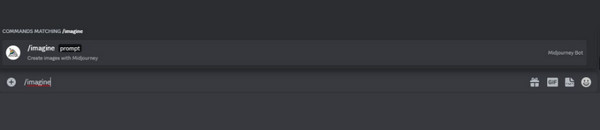
2 단계.프롬프트 상자에 광고 소재 콘텐츠를 입력하고 "– -video"로 끝납니다. 예를 들어 다음을 사용합니다. /웃으면서 바다를 향해 달려가는 귀여운 강아지를 상상해 보세요 – -비디오. 비디오 명령은 "Zoom Out" 또는 "Pan" 기능과 함께 사용할 수도 있습니다.
3단계.Midjourney에 요청을 보내려면 "Enter" 키를 클릭하세요. 그러면 도구가 귀하의 비전을 실제 생활로 처리해 줄 것입니다. 생성 프로세스가 완료될 때까지 기다려 주십시오. 만족스러운지 확인하고 "반응 추가" 버튼을 클릭하여 응답하세요.
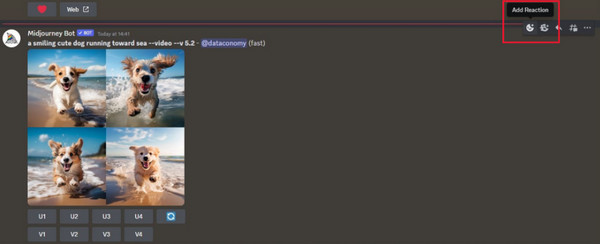
그런 다음 검색창에서 "봉투"를 찾으세요. 가장 먼저 나타나는 이모티콘을 선택하세요. 그 후, 이미지 세부정보가 "Discord DM"으로 전송됩니다.
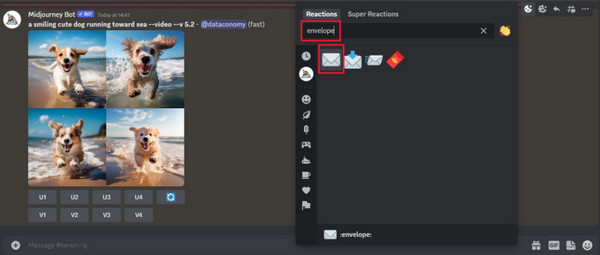
4단계.얼마 지나지 않아 Midjourney가 제공하는 골든 링크를 발견하게 될 것이며, 이미지에 대한 자세한 정보를 제공할 것입니다. "링크"를 클릭하면 Midjourney로 제작한 비디오가 재생됩니다. 이 링크를 연 후 비디오를 마우스 오른쪽 버튼으로 클릭하여 컴퓨터에 MP4 형식으로 저장할 수 있습니다.
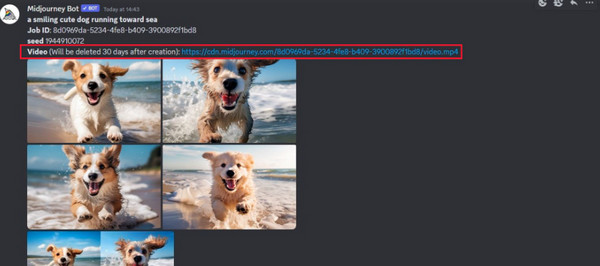
제작된 중간 여정 비디오를 현실적으로 만들기 위해 편집하는 방법
Midjourney로 동영상을 제작하는 기능을 배운 후, 좀 더 현실감 있게 만들어 보는 것은 어떨까요? 편집 여정을 완료하세요 AnyRec Video Converter. 이 프로그램은 회전, 자르기, 자르기 등을 포함하여 비디오 편집을 위한 전반적으로 단순화된 프로세스를 지원합니다. 효과, 필터, 테마 등을 추가하는 방법도 다룹니다. 사용하면서 탐색할 수 있는 더 많은 편집 기능이 있으며, 멋진 Midjourney 비디오를 만드는 데 확실히 즐길 수 있습니다.

생성된 Midjourney 비디오에 대해 회전, 자르기, 다듬기, 효과 추가, 필터 등의 작업을 수행할 수 있습니다.
비디오 품질을 향상하려면 비디오 형식, 프레임 속도 및 해상도를 변경하십시오.
Midjourney 비디오에 창의적인 배경 음악을 추가하고 쉽게 동기화하세요.
비디오 속도 변경, 영상 반전 등 다양한 흥미로운 효과를 적용할 수 있습니다.
"파일 추가" 버튼을 클릭하여 AI 비디오를 "변환기" 도구에 추가하세요. 또는 끌어서 놓을 수도 있습니다. "별 지팡이" 아이콘이 있는 "편집" 버튼을 클릭하세요. 여기에서 제작한 Midjourney 비디오에 대해 다음 편집 도구에 액세스할 수 있습니다.

회전 및 자르기
이 섹션에서는 위쪽 및 아래쪽 버튼을 사용하거나 프레임을 자유롭게 드래그하여 자르기 영역을 설정할 수 있습니다. 옵션에서 선택하여 원하는 적절한 회전을 설정하세요. 그런 다음 다양한 소셜 플랫폼에 따라 "화면 비율"과 "줌 모드"를 설정할 수 있습니다.

효과 및 필터 추가
다음은 기본 효과를 추가하는 것입니다. 여기에서 원하는 것을 선택하고 밝기, 채도, 대비 등을 조정할 수 있습니다. 오른쪽 창 창에 적용된 효과를 확인하세요.

워터 마크를 추가
여기에서 Midjourney의 AI 생성 비디오에 텍스트나 이미지를 워터마크로 추가하세요. "텍스트" 또는 "이미지" 옵션 중에서 선택하기만 하면 됩니다. 글꼴, 크기, 색상 등을 선택하는 기능이 제공됩니다.

오디오/자막 추가
원하는 경우 배경음악을 해라, 이 편집기에서 할 수 있습니다. 컴퓨터 파일에서 오디오 트랙을 선택한 다음 오디오 볼륨과 지연 효과를 조정하세요. 여기서 자막 조정은 선택 사항입니다.

비디오 자르기
AI가 생성한 비디오에서 추가 부분을 제거하려면 변환기 탭의 메인 화면에서 "잘라내기" 버튼으로 이동하세요. "슬라이더"를 드래그하거나 시작 및 종료 시간을 설정하여 비디오 자르기 Windows/맥.

Midjourney AI로 비디오를 만드는 방법에 대한 FAQ
-
Midjourney에서 동영상을 만들 수 있나요?
예. 이미지 생성 외에도 Midjourney는 비디오 제작을 지원하며 Midjourney 비디오 생성기로 작동할 수 있습니다. 상자에 텍스트를 입력하고 비디오 매개변수를 추가하기만 하면 놀라운 비디오 결과를 얻을 수 있습니다.
-
어떤 종류의 텍스트 프롬프트가 AI 비디오 지침을 위반합니까?
원치 않는 콘텐츠나 성인용 콘텐츠가 포함된 텍스트는 특히 어린이에게 불편을 줄 수 있습니다. 또한, 다른 커뮤니티에 불쾌감을 주는 내용은 Midjourney 지침을 위반했습니다.
-
Midjourney에서 프롬프트로 사용할 수 있는 이미지 형식은 무엇입니까?
이미지는 프롬프트로 추가할 수 있으므로 Midjourney에서는 JPG, WebP, GIF 및 PNG 형식을 사용하여 이미지를 추가할 수 있습니다.
-
이전에 생성된 이미지를 사용하여 Midjourney로 비디오를 만드는 방법은 무엇입니까?
이전에 생성된 이미지에서 사용할 프롬프트를 결정하고 복사본을 만듭니다. Discord 서버에서 /imagine을 입력하고 프롬프트 텍스트를 입력하세요. 끝에 – -video를 추가한 다음 Enter를 누르세요.
-
비디오 제작을 위한 Midjourney의 대안이 있나요?
예. AI 비디오를 만드는 데는 많은 대안이 있습니다. Synthesia, Nightcafe, Kapwing, VEED 등을 사용할 수 있습니다.
결론
이제 Midjourney로 비디오를 만드는 방법을 배웠습니다! 창의성을 표현할 기회를 갖고 싶다면 Midjourney AI 알고리즘을 사용하는 것이 매우 유용합니다. 이 도구를 사용하면 이야기를 구성하고 곧바로 멋진 영상을 생성할 수 있습니다. 더욱 특별하게 만들려면 다음을 사용하여 추가 편집을 추가할 시간을 가지세요. AnyRec Video Converter. 이 프로그램은 놀라운 효과, 필터 및 기타 편집 내용을 비디오에 적용합니다. 이제 세상과 공유할 준비가 되었습니다.
